You are here
花生壳3使用教程(PC端)
星期六, 2017-05-20 09:40 — adminshiping1
花生壳近期推出了全新Windows客户端3版本,除了全新的交互界面,安装程序也大幅度减小,从18MB缩减至3MB。
与之前的客户端相比,最大的改变是提供Web远程管理花生壳内网映射功能,即使不在服务器现场,也可以随时随地远程管理花生壳服务,接下来我带大家玩转花生壳3。
一、下载花生壳客户端
进入下载页面,即可以下载最新版本。(戳我下载)
二、安装登录
下载后,双击花生壳安装程序。
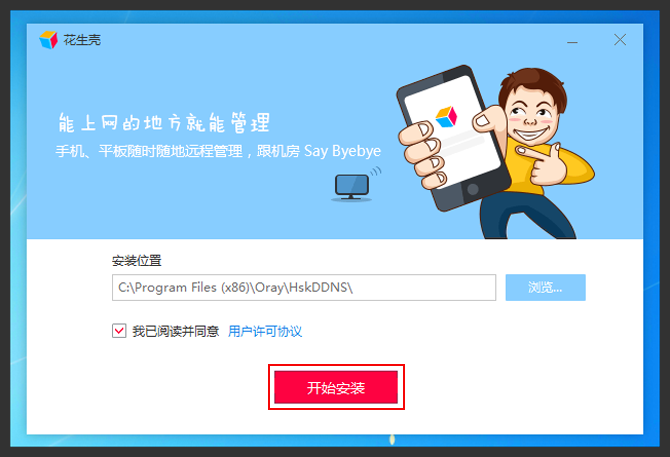
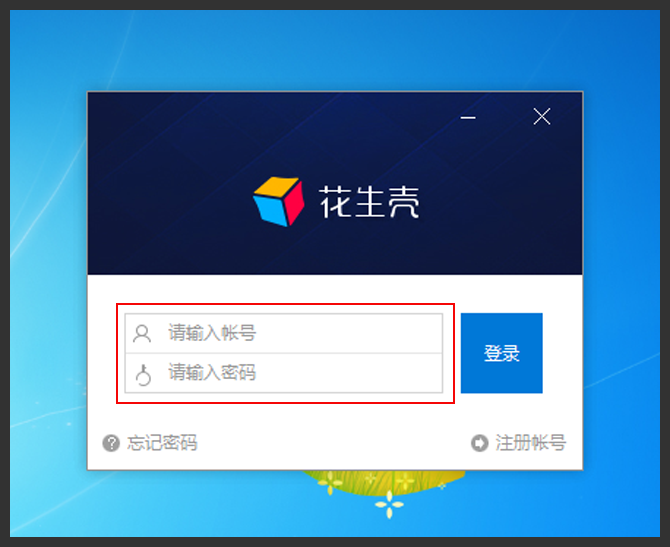
三、功能
登录成功后,可以发现,与之前的客户端相比,3版本客户端的UI设计非常简洁。
客户端界面有三大功能模块,分别是域名列表、内网映射和自诊断。

1.域名列表
点击客户端域名列表,则跳转至花生壳管理域名列表页面,
可对帐号下的域名做开启或关闭花生壳服务以及域名诊断的操作。
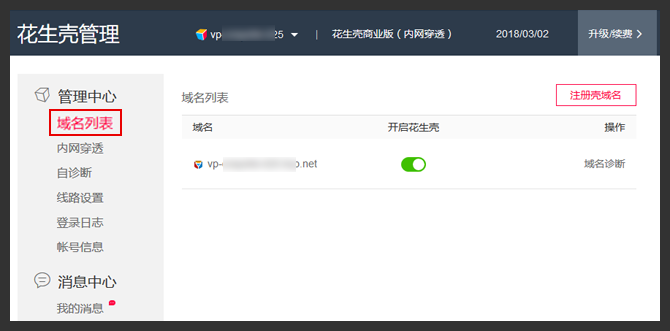
2.内网映射
点击客户端内网映射,则跳转至花生壳管理的内网映射页面,
可直接在网页中对域名进行添加映射,即使不在服务器现场,也可以远程管理。
下面介绍内网映射添加步骤:
①点击【内网映射】——【添加映射】
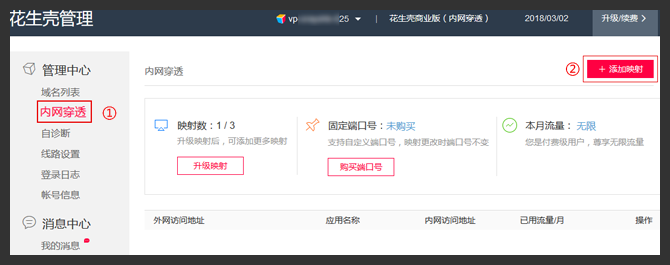
在添加映射页面,选择域名,填写好“应用名称”,“内网服务器IP”,“内网服务端口”以及选择“外网端口”形式,点击确定即可。
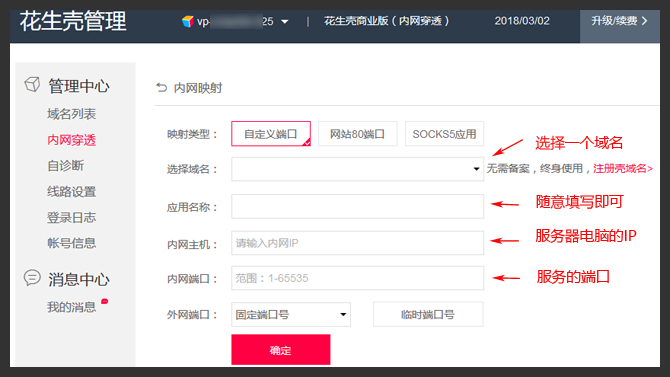
注:如需使用80端口,则在映射类型选择“网站80端口”做映射
②添加成功后,会生成一个外网访问地址。
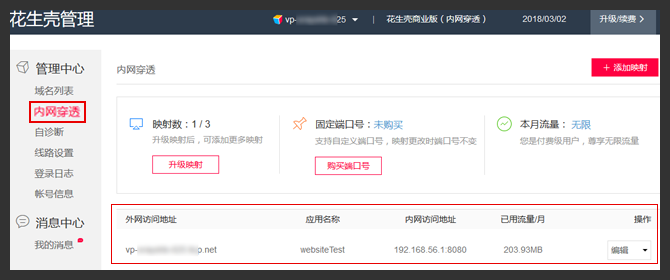
③在浏览器地址栏输入外网访问地址,测试访问,成功。
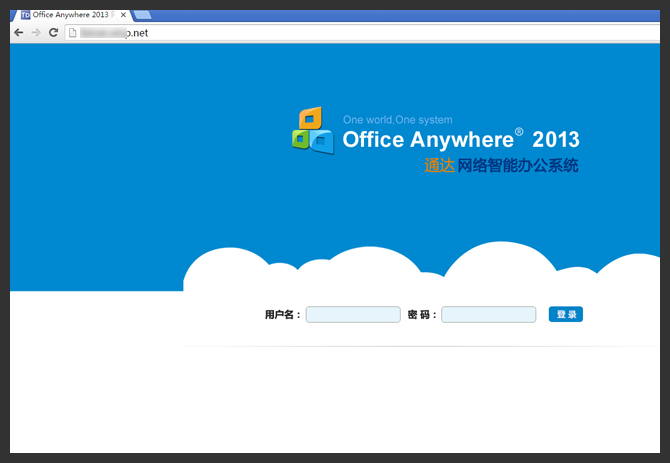
3.寻求帮助
另外,花生壳3非常贴心,在客户端右上方增加【寻求帮助】按钮,有“VIP专线”,“在线咨询”,“铂金VIP服务”,“微信客服”,“常见问题”5个模块。你在使用过程中遇到问题,可通过这五种途径解决问题哦O(∩_∩)O!
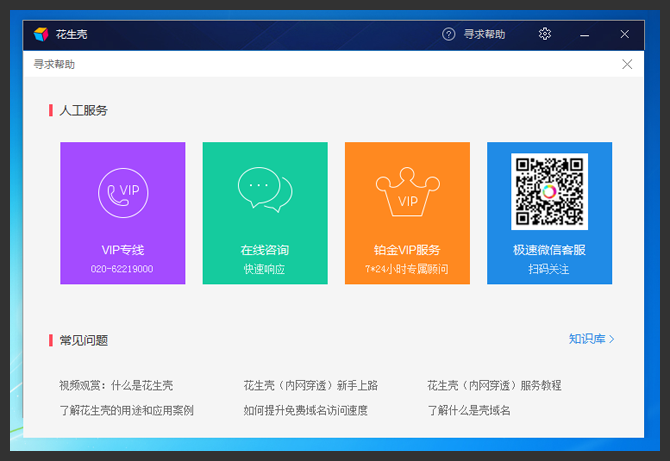
普通分类:
